
Bloqueig de pantalla
La pantalla del dispositiu es pot bloquejar de diverses maneres. A continuació trobareu
una llista amb el nivell de seguretat de cada tipus de bloqueig en ordre, del més dèbil al
més fort:
•
Passar el dit: no té cap protecció, però podeu accedir fàcilment a la pantalla inicial
•
Patró: dibuixeu un patró senzill amb el dit per desbloquejar el dispositiu
•
PIN: introduïu un PIN numèric d'almenys quatre dígits per desbloquejar el dispositiu
•
Contrasenya: introduïu una contrasenya alfanumèrica per desbloquejar el dispositiu
És molt important que recordeu el vostre patró, PIN o contrasenya de desbloqueig de pantalla.
Si oblideu aquesta informació, és possible que no pugueu restablir dades importants, com ara
contactes i missatges.
Si heu configurat un compte Microsoft® Exchange ActiveSync® (EAS) al dispositiu Xperia™,
els paràmetres de seguritat d'EAS potser limitaran el tipus de bloqueig de pantalla a només
PIN o contrasenya. Açò ocorrerà quan l'administrador de xarxa especifica un tipus de bloqueig
de pantalla específic per a tots els comptes d'EAS per motius de seguretat de l'empresa.
Contacteu a l'administrador de xarxa de la vostra empresa o organització per comprobar les
polítiques de seguretat de xarxa aplicades als dispositius mòbils.
Per canviar el tipus de bloqueig de pantalla
1
Des de la pantalla d'inici, puntegeu .
2
Cerqueu
Paràmetres > Seguretat > Bloqueig de pantalla i puntegeu-hi.
3
Seguiu les instruccions del dispositiu i seleccioneu un altre tipus de bloqueig de
pantalla.
Per crear un patró de bloqueig de pantalla
1
Des de la pantalla d'inici, puntegeu .
2
Cerqueu i puntegeu
Paràmetres > Seguretat > Bloqueig de pantalla > Patró.
3
Seguiu les instruccions del dispositiu.
Si es rebutja el patró de bloqueig cinc vegades seguides quan intenteu desbloquejar el
dispositiu, heu d'esperar 30 segons abans de tornar-ho a provar.
Per canviar el patró de bloqueig de pantalla
1
Des de la Pantalla inicial, puntegeu .
2
Cerqueu
Paràmetres > Seguretat > Bloqueig de pantalla i puntegeu-hi.
3
Dibuixeu el patró de desbloqueig de la pantalla.
4
Puntegeu
Patró i seguiu les instruccions del dispositiu.
Per crear un PIN de bloqueig de pantalla
1
A la Pantalla inicial, feu un toc a .
2
Cerqueu i feu un toc a
Paràmetres > Seguretat > Bloqueig de pantalla > PIN.
3
Introduïu un PIN numèric i feu un toc a
Continua.
4
Torneu a introduir el PIN, confirmeu-lo i feu un toc a
D'acord.
5
Seguiu les instruccions del dispositiu.
47
Aquesta és una versió d'Internet d'aquesta publicació. © Imprimiu només per a ús privat.
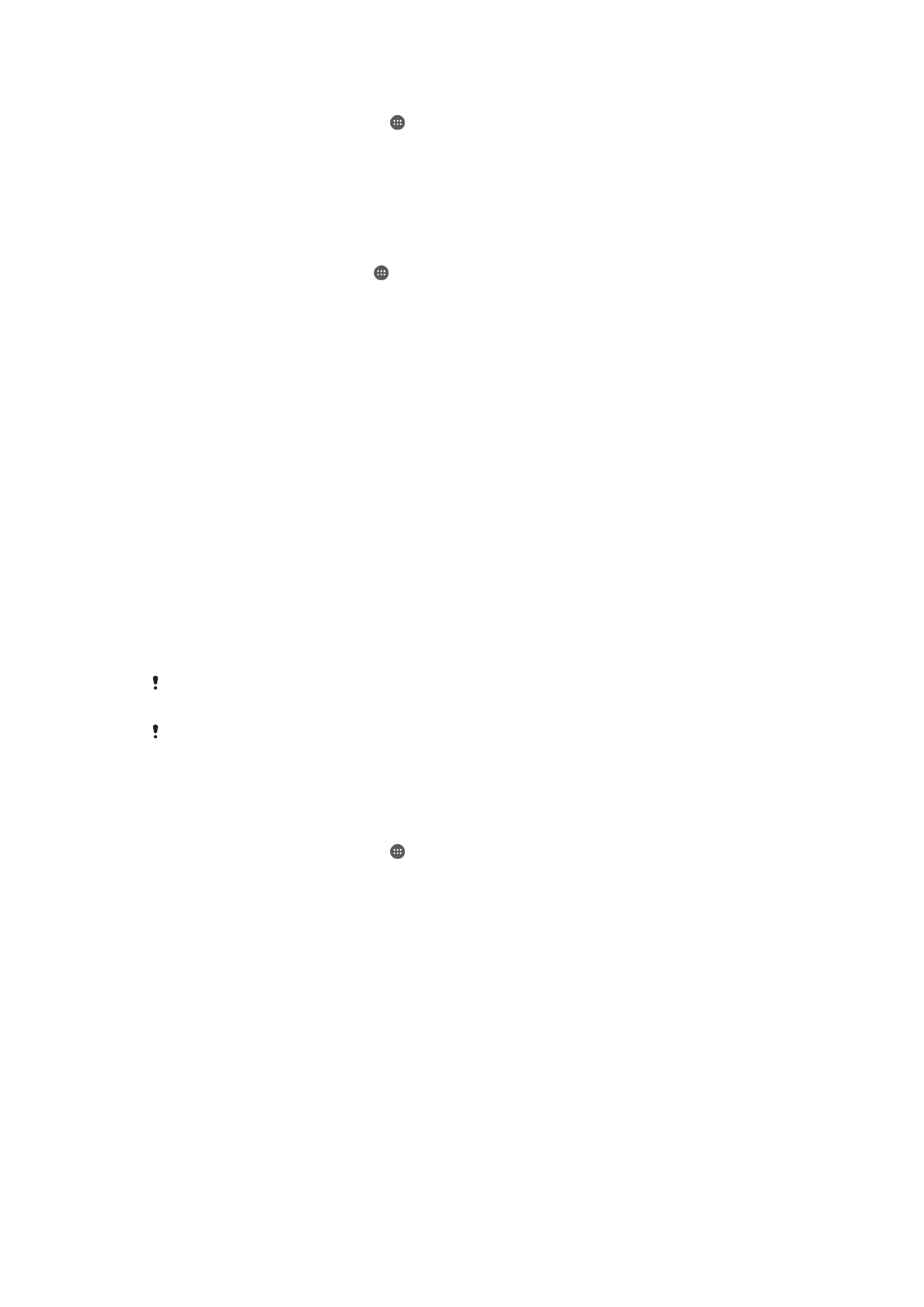
Per crear una contrasenya per al bloqueig de pantalla
1
A la Pantalla inicial, feu un toc a .
2
Cerqueu i feu un toc a
Paràmetres > Seguretat > Bloqueig de pantalla >
Contrasenya.
3
Introduïu una contrasenya i, a continuació, feu un toc a
Continua.
4
Torneu a introduir la contrasenya i feu un toc a
D'acord.
5
Seguiu les instruccions del dispositiu.
Per activar la funció de desbloqueig al passar el dit
1
A la Pantalla inicial, puntegeu .
2
Trobeu i puntegeu
Paràmetres > Seguretat > Bloqueig de pantalla.
3
Dibuixeu el patró de desbloqueig o introduïu el PIN o la contrasenya en cas que
algun d'estos tipus de bloqueig estiga habilitat.
4
Puntegeu
Passar el dit.